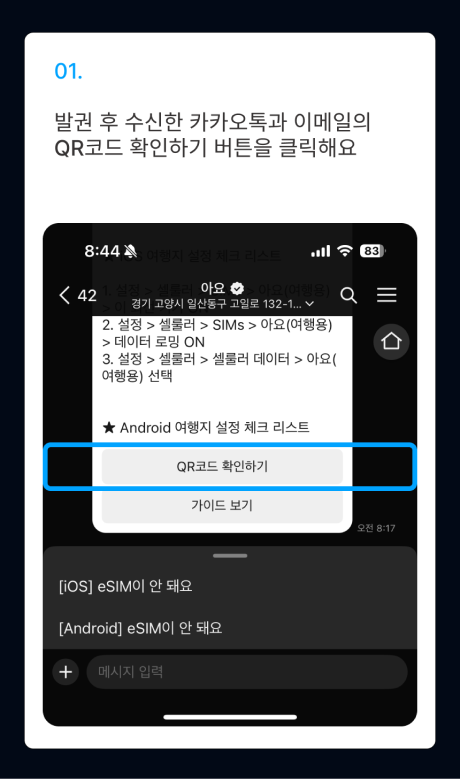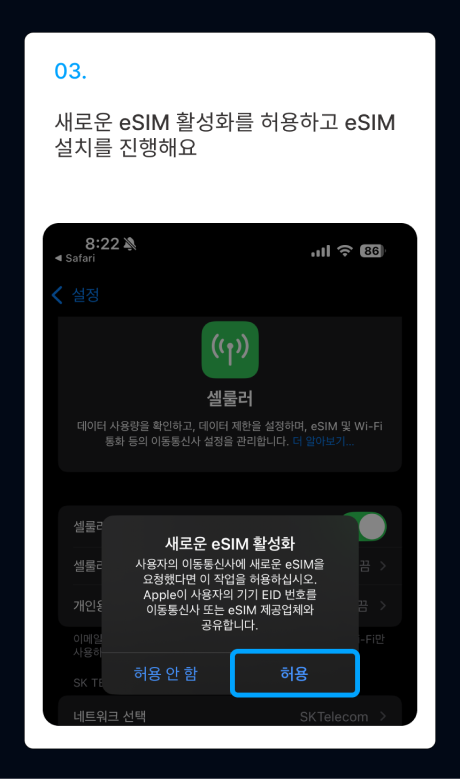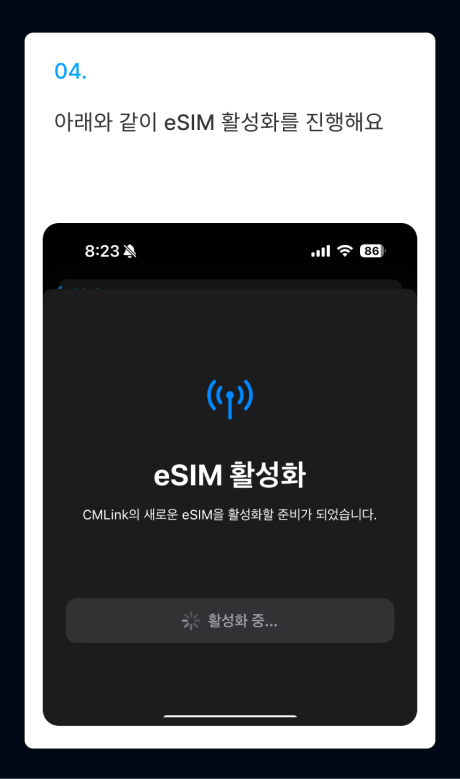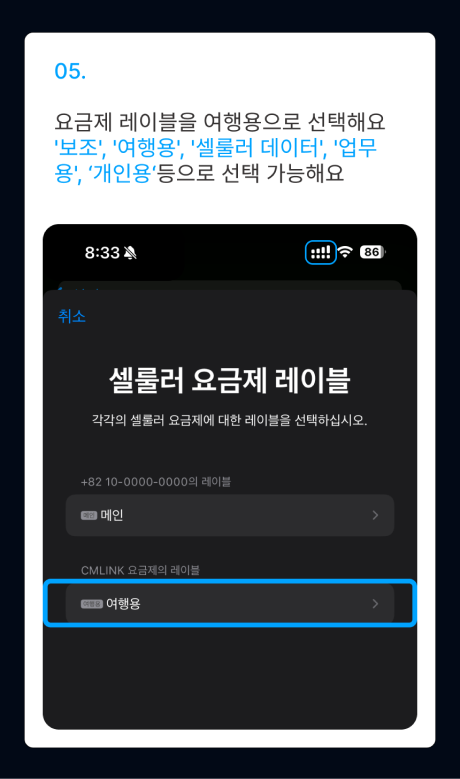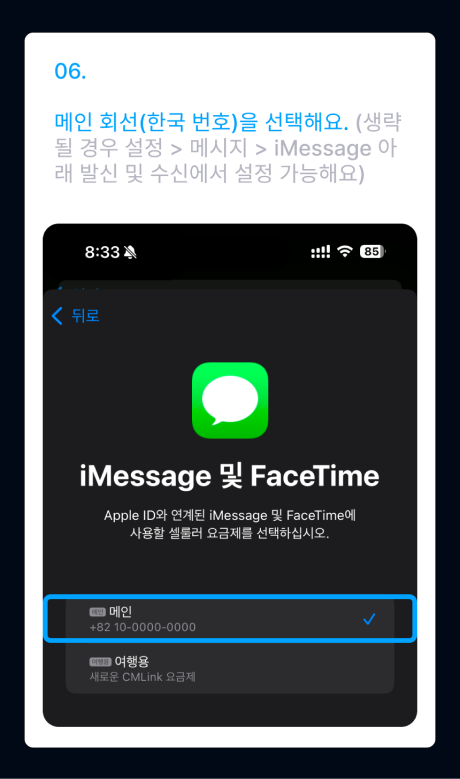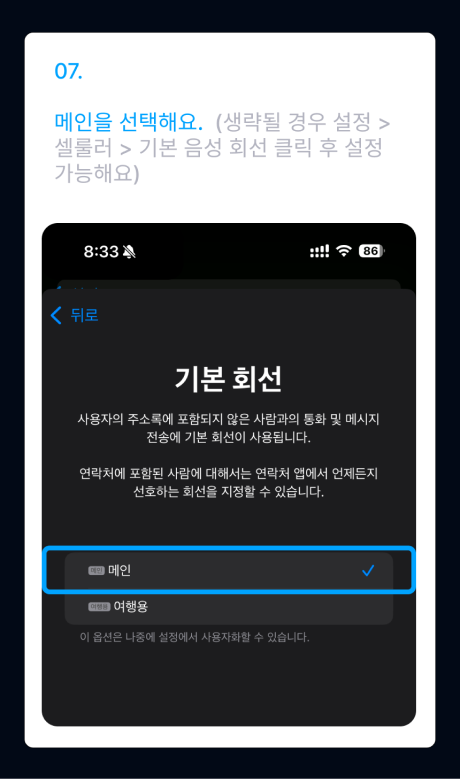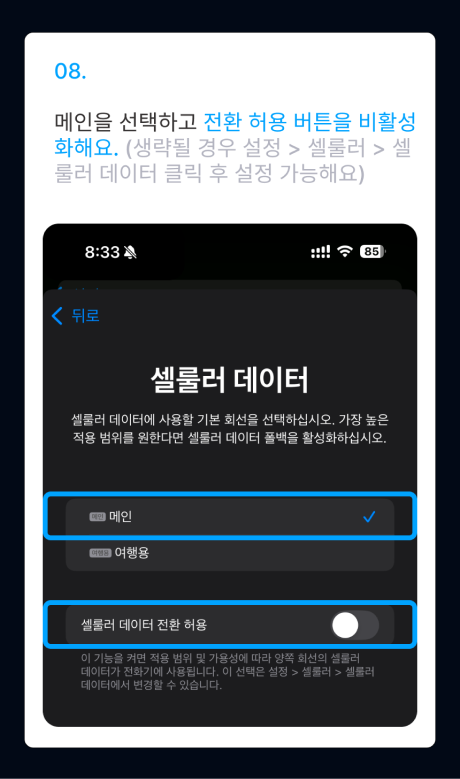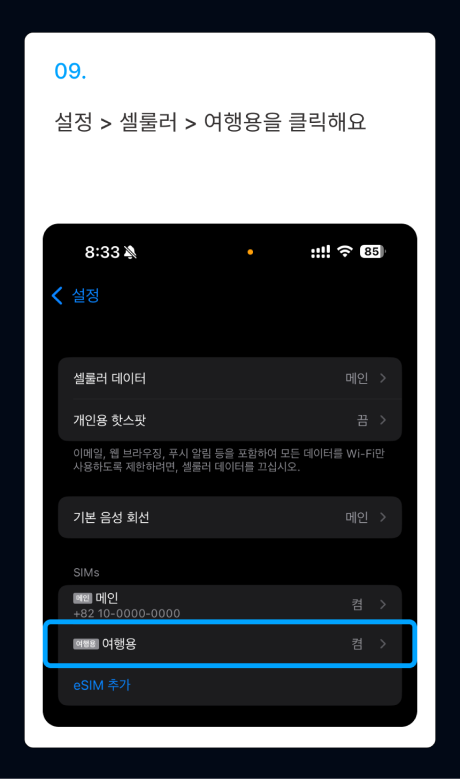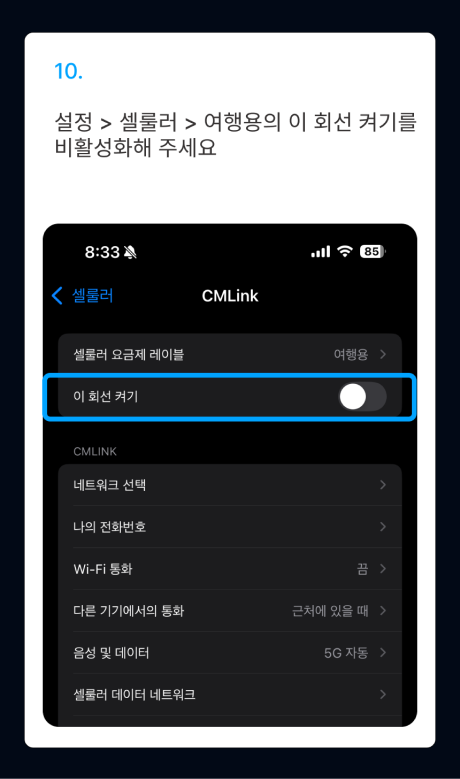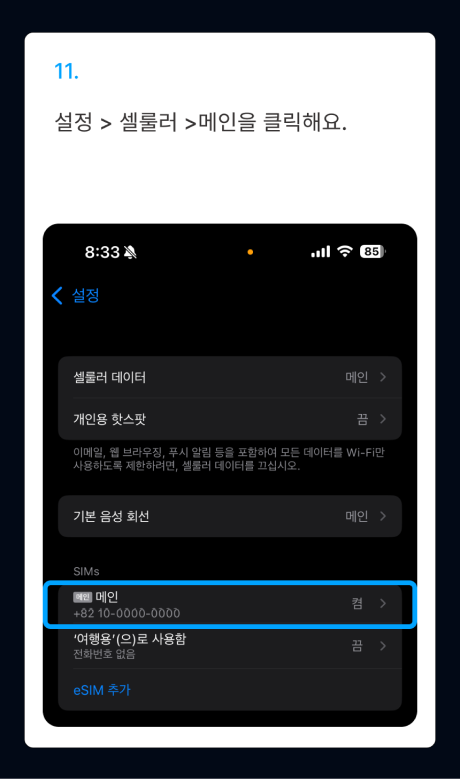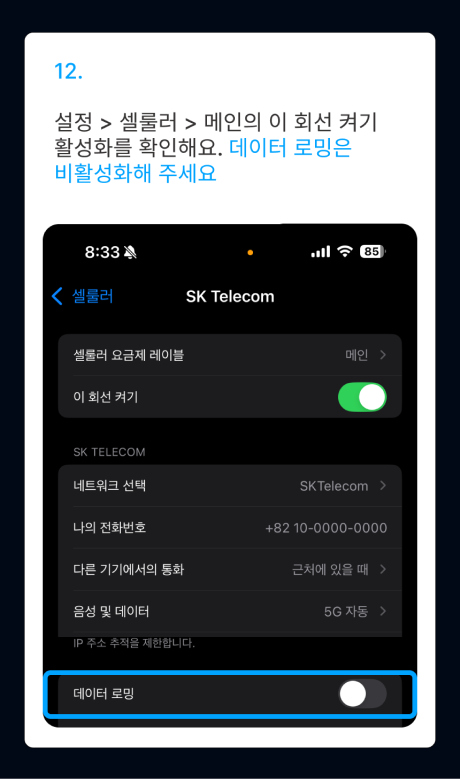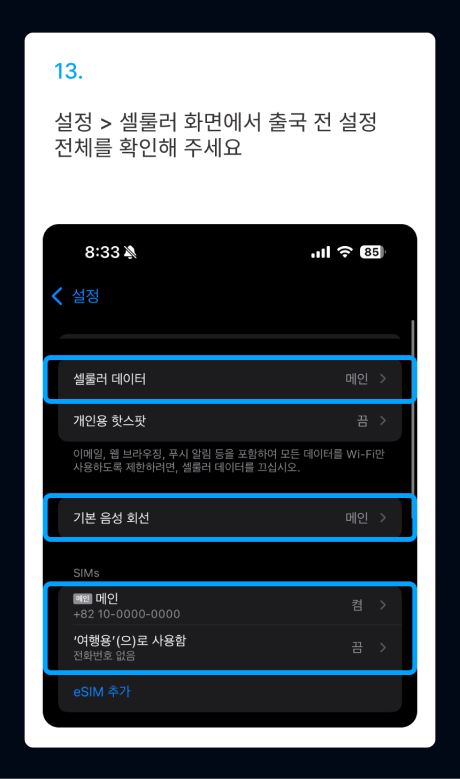가이드
1. eSIM을 추가할 수 없음
설정 > 셀룰러 화면에 '보조', '여행용', '셀룰러 데이터', '업무용', ‘개인용‘등 새로운 eSIM이 보이는지 확인해 주세요
1.2. 다른 QR코드로 등록을 시도한 경우
1.3. 활성화 코드에 오타 또는 공백이 포함된 경우
SM-DP+ 주소와 활성화 코드를 정확히 입력하거나 eSIM 설치하기 버튼으로 설치를 시도해 주세요
2. eSIM을 활성화할 수 없음
2.1. 로컬망 이심을 등록할 경우
2.2. 설치 중 화면 전환 또는 네트워크 오류
3. eSIM을 설정할 수 없음
설정 > 셀룰러 화면에 '보조', '여행용', '셀룰러 데이터', '업무용', ‘개인용‘등 새로운 eSIM이 보이는지 확인해 주세요
만약 새로운 eSIM이 목록에 보인다면, 아래와 같이 설정을 완료해 주세요(출국 전 가이드는 아래의 설정으로 대체할 수 있어요)
여행지 도착 후 설정 바로가기
계속 문제가 해결되지 않으면 고객센터에 지원을 요청해 주세요
이 코드는 더 이상 유효하지 않습니다. 자세한 사항은 사용자의 이동통신사에 문의하십시오1.1. QR코드가 기기에 이미 등록된 경우
설정 > 셀룰러 화면에 '보조', '여행용', '셀룰러 데이터', '업무용', ‘개인용‘등 새로운 eSIM이 보이는지 확인해 주세요
1.2. 다른 QR코드로 등록을 시도한 경우
- 2개 이상 주문한 경우 중복 등록을 시도했는지 확인해 주세요
- 새로 주문한 QR코드가 아닌 기존 QR코드로 등록을 시도했는지 확인해 주세요
1.3. 활성화 코드에 오타 또는 공백이 포함된 경우
SM-DP+ 주소와 활성화 코드를 정확히 입력하거나 eSIM 설치하기 버튼으로 설치를 시도해 주세요
2. eSIM을 활성화할 수 없음
2.1. 로컬망 이심을 등록할 경우
+812001000000000에 대한 eSIM을 활성화할 수 없습니다. 지원을 받으려면 *******에 문의하십시오로컬망 eSIM은 현지 통신망에 직접 연결되는 상품으로 한국에서는 활성화되지 않을 수 있으며 여행지 도착 후 정상적으로 이용 가능합니다.
2.2. 설치 중 화면 전환 또는 네트워크 오류
다시 시도하거나, 이동통신사에 연락하여 도움을 요청하십시오
사용자의 eSIM을 활성화할 수 없습니다. 지원을 받으려면 *******에 문의하십시오설정 > 셀룰러 화면에 '보조', '여행용', '셀룰러 데이터', '업무용', ‘개인용‘등 새로운 eSIM이 보이는지 확인해 주세요
3. eSIM을 설정할 수 없음
이 eSIM은 이 iPhone과 호환되지 않습니다. 자세한 사항은 사용자의 이동통신사에 문의하십시오.설정 > 셀룰러 화면에 '보조', '여행용', '셀룰러 데이터', '업무용', ‘개인용‘등 새로운 eSIM이 목록에 표시되지 않는 경우, 네트워크 연결 문제나 기타 이유로 eSIM 설치가 완료되지 않았을 수 있어요. 다음의 단계를 따라 eSIM을 재설치해 보세요.
- 통화 중 상태라면 통화를 종료해요.
- 비행기 모드를 OFF 하고 인터넷을 확인해요.
- 등록된 이심의 개수가 많으면 불필요한 이심을 삭제해요.
- eSIM을 설치할 기기를 재부팅해요.
- 네트워크(와이파이 등)를 원활한 환경으로 변경해요
1. 2. 3. 을 포함한 대부분의 오류 메시지는 eSIM이 정상적으로 등록된 상태에서 발생할 수 있습니다.
에러 메시지에도 eSIM은 정상적인 사용이 가능합니다
에러 메시지에도 eSIM은 정상적인 사용이 가능합니다
설정 > 셀룰러 화면에 '보조', '여행용', '셀룰러 데이터', '업무용', ‘개인용‘등 새로운 eSIM이 보이는지 확인해 주세요
만약 새로운 eSIM이 목록에 보인다면, 아래와 같이 설정을 완료해 주세요(출국 전 가이드는 아래의 설정으로 대체할 수 있어요)
- 설정 > 셀룰러 > 셀룰러 데이터 > 셀룰러 데이터 전환 허용 OFF
- 설정 > 셀룰러 > 메인(+82) > 데이터 로밍 OFF
- 설정 > 셀룰러 > 여행용 > 이 회선 켜기 OFF
여행지 도착 후 설정 바로가기
계속 문제가 해결되지 않으면 고객센터에 지원을 요청해 주세요
레이블을 별도로 지정하지 않을 경우 다른 이름으로 표시될 수 있어요
설정 > 셀룰러 화면에 '보조', '여행용', '셀룰러 데이터', '업무용', ‘개인용‘등 새로운 eSIM이 표시되는지 확인 후 설정을 진행할 수 있어요
설정 > 셀룰러 화면에 '보조', '여행용', '셀룰러 데이터', '업무용', ‘개인용‘등 새로운 eSIM이 표시되는지 확인 후 설정을 진행할 수 있어요
아요이심은 '유심보호서비스'와 관계없이 사용 가능합니다.
'유심보호서비스'에 가입할 경우 해외에서 SKT를 이용한 통화, 문자 ,데이터 로밍 사용은 불가능하지만 아요이심을 통한 해외 데이터 이용은 가능합니다.
'유심보호서비스'를 이용할 경우 가이드의 '싱글심' 설정을 추천드립니다.
'유심보호서비스'에 가입할 경우 해외에서 SKT를 이용한 통화, 문자 ,데이터 로밍 사용은 불가능하지만 아요이심을 통한 해외 데이터 이용은 가능합니다.
'유심보호서비스'를 이용할 경우 가이드의 '싱글심' 설정을 추천드립니다.
듀얼심(Dual SIM) 설정은 한 기기에서 두 개의 SIM 카드(두 개의 통신사, 두 개의 안테나)를 동시에 사용할 수 있는 기능을 말해요.
듀얼심은 기기에서 정식으로 지원하는 기능으로 해외 로밍 시 활용도가 높아요.
싱글심(Single SIM) 설정은 한 기기에서 한 개의 SIM 카드(한 개의 안테나)만 사용하는 일반적인 사용 방식이에요.
1. 듀얼심 설정 방법
일부 해외 출시 기기는 USIM+eSIM의 듀얼심 설정이 불가능할 수 있습니다.
1) USIM + eSIM : 이심을 지원하는 모든 기기에서 설정 가능
2) eSIM + eSIM : 아이폰 13 시리즈 및 이후 모델, 갤럭시 S24 시리즈 및 이후 모델만 가능
단말기의 활성화 가능 eSIM 개수는 반드시 제조사에 문의해 주세요
2. 해외에서 듀얼심 사용
1) 한국 SIM : 로밍 통화 및 문자 사용
2) 아요 eSIM : 데이터 사용
통화 및 문자 요금은 가입하신 한국 통신사의 요금 정책에 따라 청구될 수 있으니 반드시 해당 통신사에 문의해 주세요
3. 해외에서 싱글심 사용
1) 한국 SIM : 비활성화로 로밍 차단
2) 아요 eSIM : 데이터 사용
4. 듀얼심 사용 시 충돌
듀얼심 사용 시 간헐적으로 eSIM 데이터가 원활하지 않을 수 있습니다.(갤럭시에서 자주 발생) 이 경우 아요eSIM만 활성화하고 다른 SIM은 모두 비활성화하여 이용하시기 바랍니다.
듀얼심은 기기에서 정식으로 지원하는 기능으로 해외 로밍 시 활용도가 높아요.
싱글심(Single SIM) 설정은 한 기기에서 한 개의 SIM 카드(한 개의 안테나)만 사용하는 일반적인 사용 방식이에요.
1. 듀얼심 설정 방법
일부 해외 출시 기기는 USIM+eSIM의 듀얼심 설정이 불가능할 수 있습니다.
1) USIM + eSIM : 이심을 지원하는 모든 기기에서 설정 가능
2) eSIM + eSIM : 아이폰 13 시리즈 및 이후 모델, 갤럭시 S24 시리즈 및 이후 모델만 가능
단말기의 활성화 가능 eSIM 개수는 반드시 제조사에 문의해 주세요
2. 해외에서 듀얼심 사용
1) 한국 SIM : 로밍 통화 및 문자 사용
2) 아요 eSIM : 데이터 사용
통화 및 문자 요금은 가입하신 한국 통신사의 요금 정책에 따라 청구될 수 있으니 반드시 해당 통신사에 문의해 주세요
3. 해외에서 싱글심 사용
1) 한국 SIM : 비활성화로 로밍 차단
2) 아요 eSIM : 데이터 사용
4. 듀얼심 사용 시 충돌
듀얼심 사용 시 간헐적으로 eSIM 데이터가 원활하지 않을 수 있습니다.(갤럭시에서 자주 발생) 이 경우 아요eSIM만 활성화하고 다른 SIM은 모두 비활성화하여 이용하시기 바랍니다.